Cum se accesează contul de schimb pe web din Outlook?
În general, putem accesa contul nostru de schimb pe web deschizând pagina web de autentificare și introducând numele de utilizator și parola. Cu toate acestea, uneori este posibil să uităm adresa URL a paginii web de autentificare și să nu putem accesa contul nostru de schimb pe web. De fapt, puteți accesa pagina web de conectare din Microsoft Outlook, apoi puteți accesa cu ușurință contul de schimb.
- Automatizați e-mailurile cu Auto CC / BCC, Auto înainte prin reguli; trimite Răspuns automat (În afara biroului) fără a necesita un server de schimb...
- Primiți mementouri ca Avertisment BCC când răspundeți la toate în timp ce vă aflați în lista BCC și Amintiți-vă când lipsesc atașamentele pentru atașamente uitate...
- Îmbunătățiți eficiența e-mailului cu Răspunde (toate) cu atașamente, Adăugați automat salutul sau data și ora în semnătură sau subiect, Răspunde la mai multe e-mailuri...
- Simplificați e-mailurile cu Rechemare e-mailuri, Instrumente de atașare (Comprimați toate, Salvați automat toate...), Eliminați duplicatele, și Raport rapid...
Pentru a accesa contul de schimb pe web din Microsoft Outlook 2010 și 2013, puteți face următorii pași:
Pasul 1: Faceți clic pe Fișier > Informație în Outlook.
Pasul 2: Faceți clic pe caseta de sub Informatii despre cont, apoi specificați contul de schimb din lista derulantă.
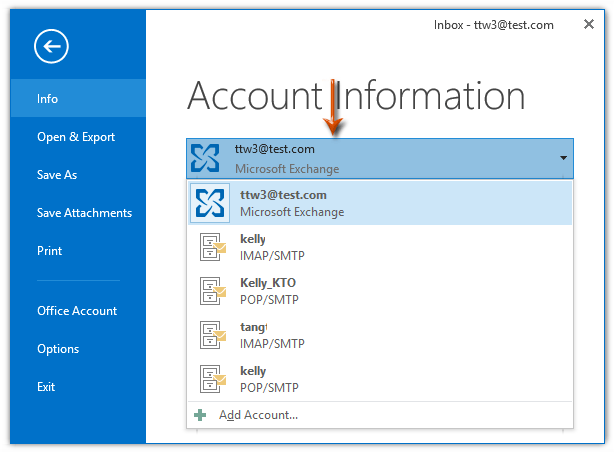
Pasul 3: Acum veți vedea adresa URL a paginii web de autentificare a contului de schimb specificat în afară de Setările contului buton. Doar faceți clic pe hyperlink pentru a accesa pagina web de autentificare.
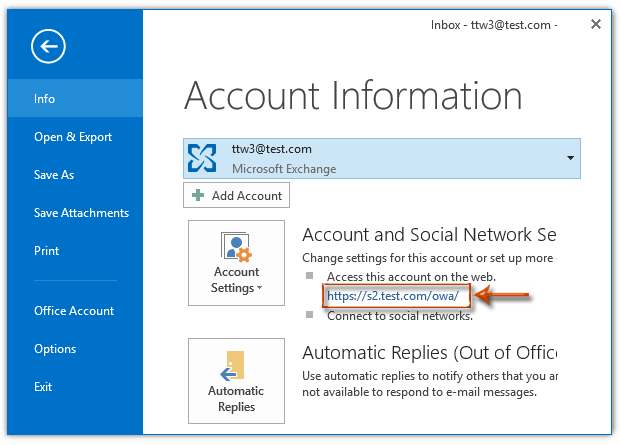
Pasul 4: În pagina web de autentificare, introduceți numele de utilizator al contului dvs. de schimb în Domeniu \ nume utilizator , introduceți parola în Parolă , apoi faceți clic pe conectați în butonul.
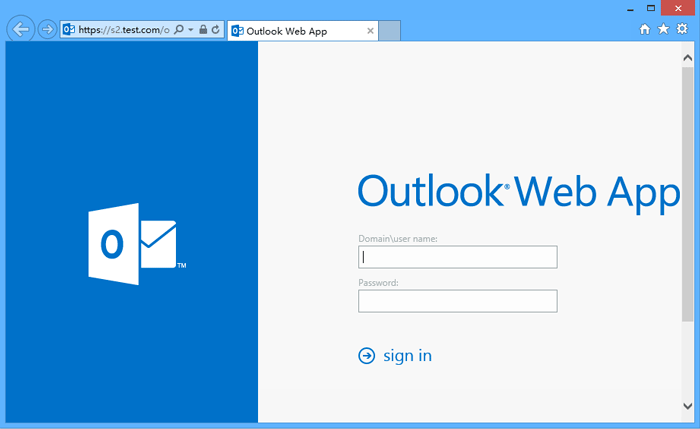
notițe:
(1) Această metodă funcționează bine în Outlook 2010 și Outlook 2013, dar nu funcționează în Outlook 2007.
(2) Dacă vă puteți aminti clar adresa URL a paginii web de conectare a contului dvs. de schimb, puteți accesa pagina web de autentificare deschizând un browser web (cum ar fi Firefox), introducând adresa URL în caseta de adrese și apăsând pe Intrați cheie. Vedeți captura de ecran de mai jos:
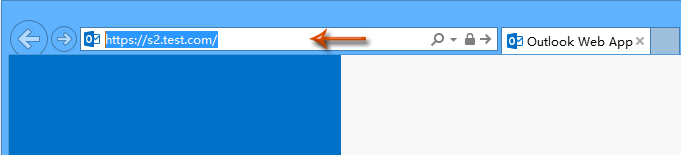
Cele mai bune instrumente de productivitate de birou
Kutools pentru Outlook - Peste 100 de funcții puternice pentru a vă supraalimenta Outlook
🤖 AI Mail Assistant: E-mailuri profesionale instantanee cu magie AI--un singur clic pentru răspunsuri geniale, ton perfect, stăpânire în mai multe limbi. Transformați e-mailurile fără efort! ...
📧 Automatizare e-mail: În afara biroului (disponibil pentru POP și IMAP) / Programați trimiterea de e-mailuri / CC/BCC automat după reguli la trimiterea e-mailului / Redirecționare automată (Reguli avansate) / Adăugare automată felicitare / Împărțiți automat e-mailurile cu mai mulți destinatari în mesaje individuale ...
📨 Managementul e-mail: Amintește-ți cu ușurință e-mailurile / Blocați e-mailurile înșelătorii de către subiecți și alții / Ștergeți e-mailurile duplicate / Cautare Avansata / Consolidați foldere ...
📁 Atașamente Pro: Salvați în serie / Detașare lot / Compresă în loturi / Salvare automata / Detașare automată / Comprimare automată ...
🌟 Magia interfeței: 😊Mai multe emoji drăguțe și cool / Îmbunătățiți-vă productivitatea Outlook cu vizualizările cu file / Minimizați Outlook în loc să închideți ...
???? Minuni cu un singur clic: Răspundeți tuturor cu atașamentele primite / E-mailuri anti-phishing / 🕘Afișați fusul orar al expeditorului ...
👩🏼🤝👩🏻 Contacte și calendar: Adăugați în lot contacte din e-mailurile selectate / Împărțiți un grup de contact în grupuri individuale / Eliminați mementouri de ziua de naștere ...
Peste 100 Caracteristici Așteaptă explorarea ta! Click aici pentru a descoperi mai multe.

